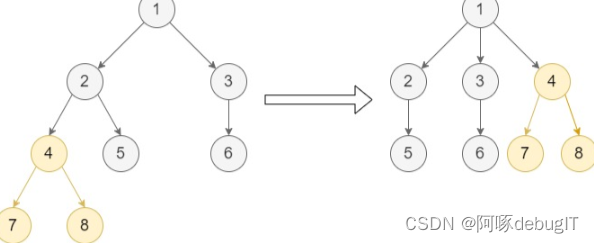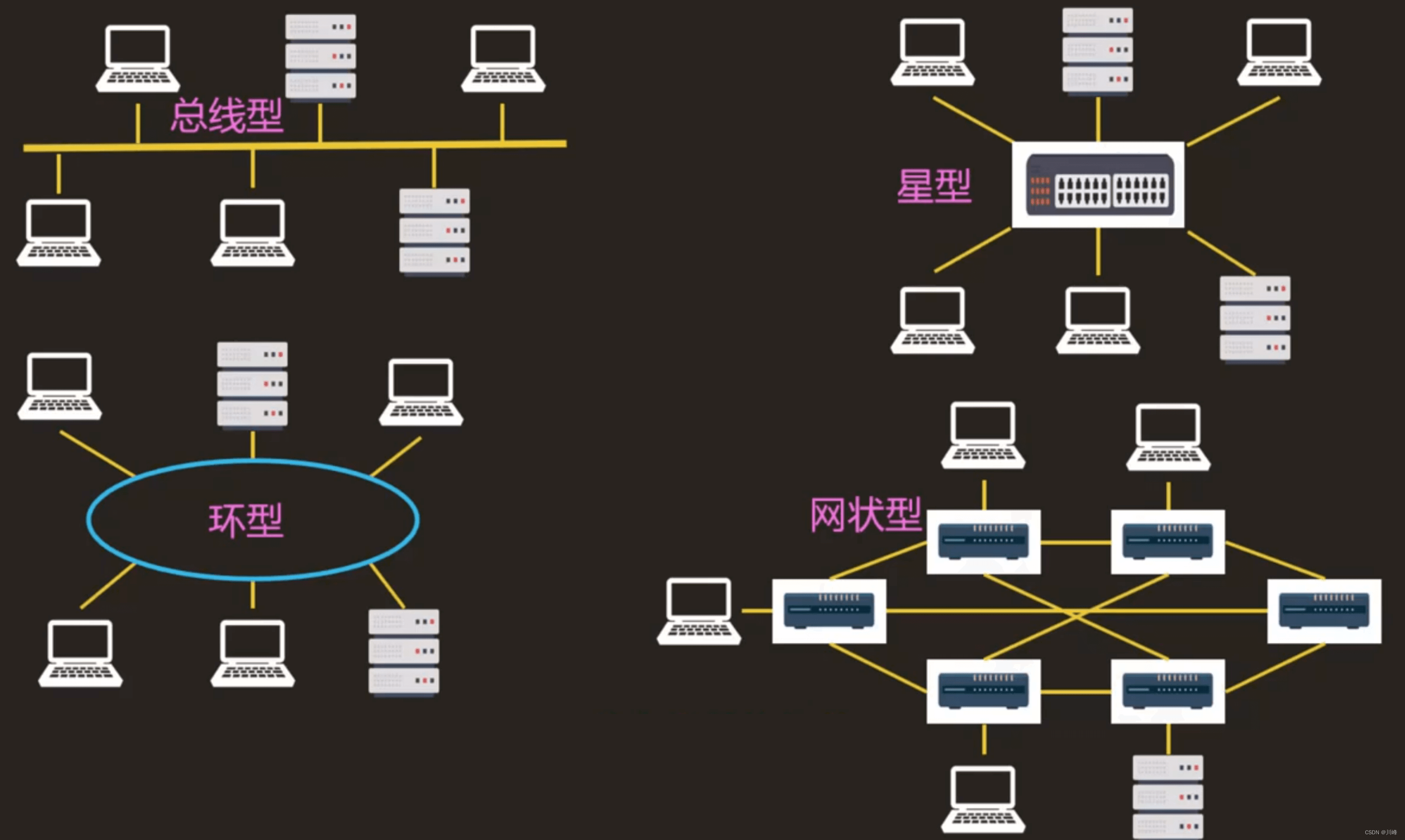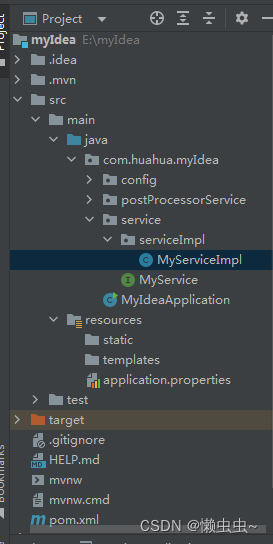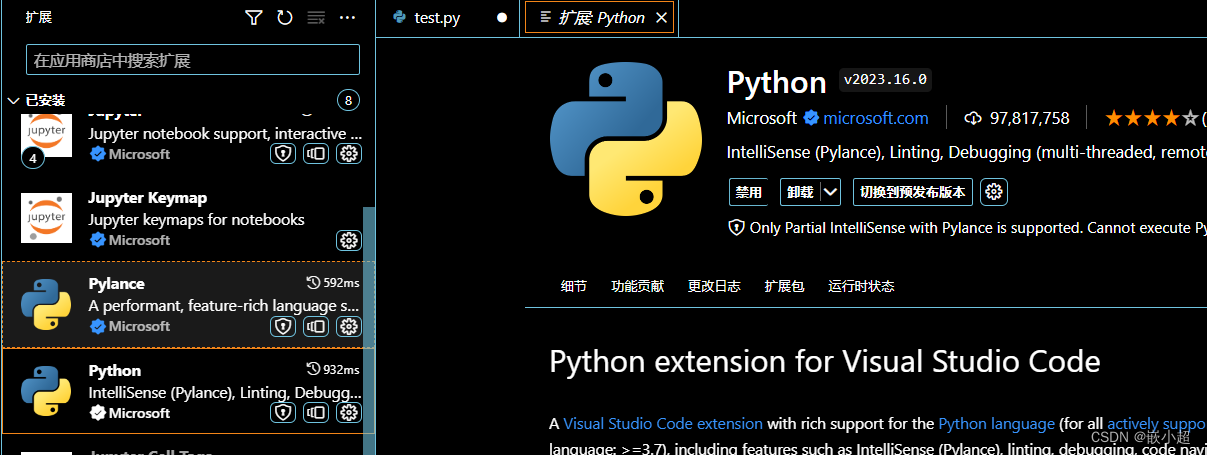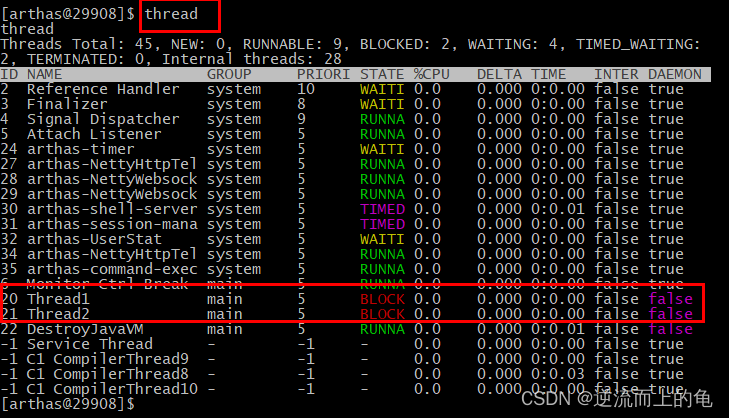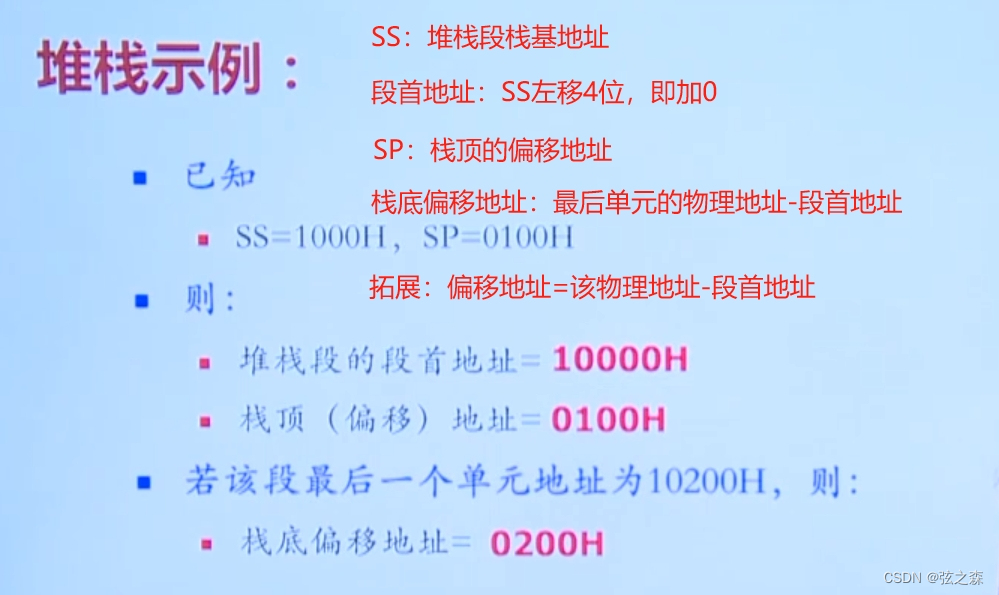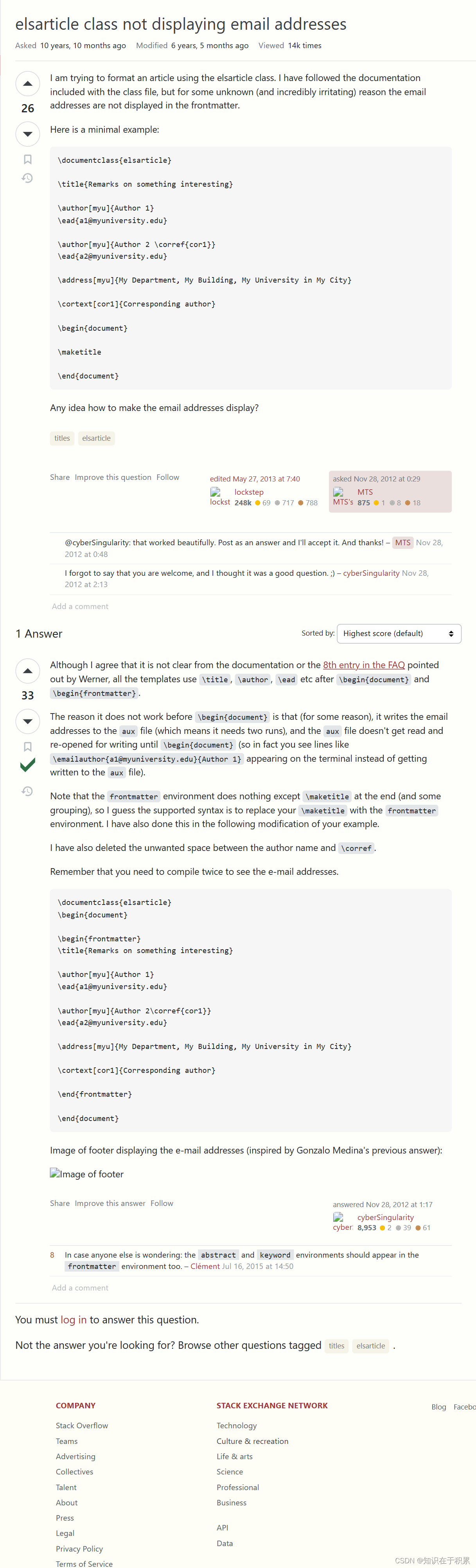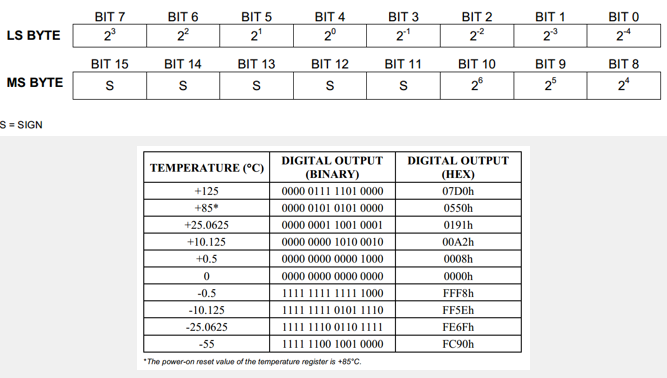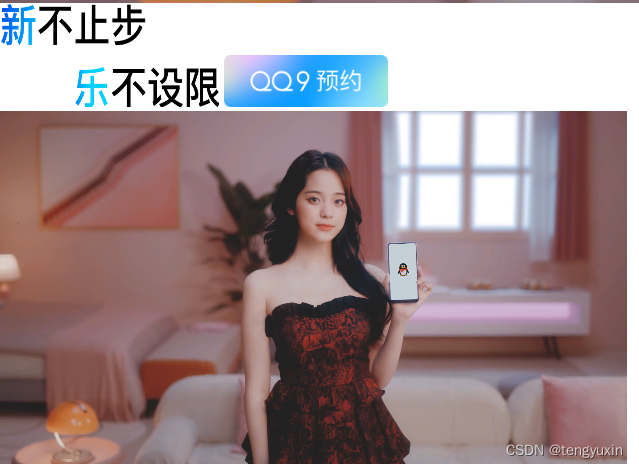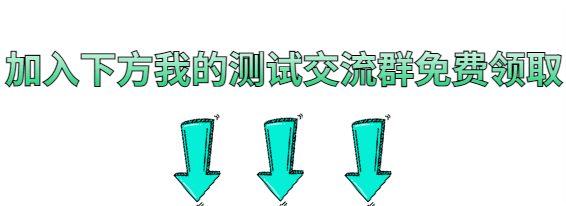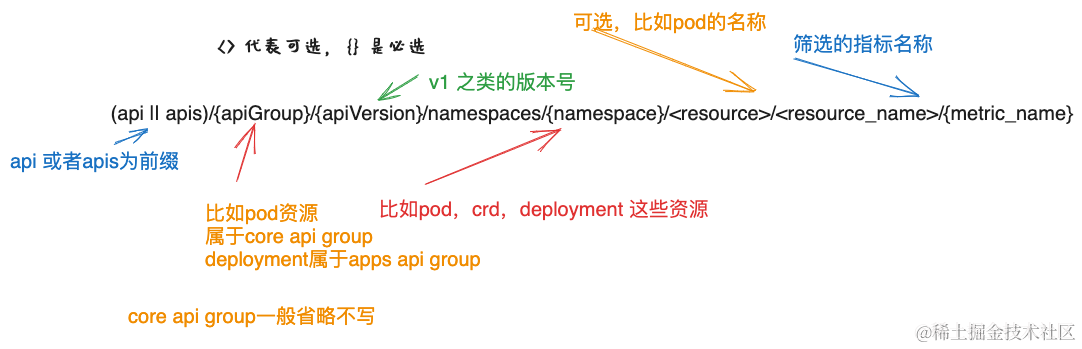请注意,要在 iOS 真机设备上运行 UniApp 项目,你需要使用有效的开发者证书和配置相关的签名设置。此外,还需要根据你的需求对项目进行调试和适配。 以下是一个基本的运行 UniApp 项目到 iOS 模拟器或设备的步骤。具体操作可能会因你的项目配置和运行环境而有所不同。如果遇到问题,建议查阅官方文档或社区论坛,以获取更详细的指导和帮助。或者联系初雪云客服,以下教程均为依靠初雪云测试证书服务来完成运行!
1.电脑连接手机
2.复制这里的UDID
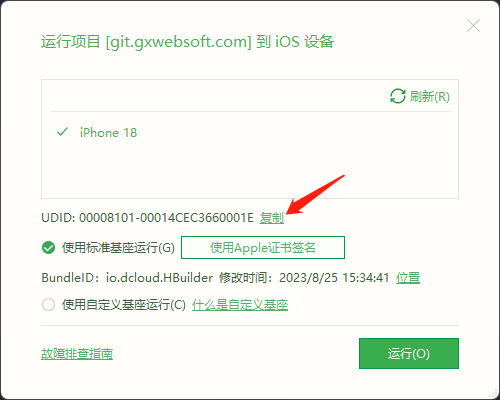
3.打开在线创建测试证书页面,地址:https://www.chuxueyun.com/#/pages/udid
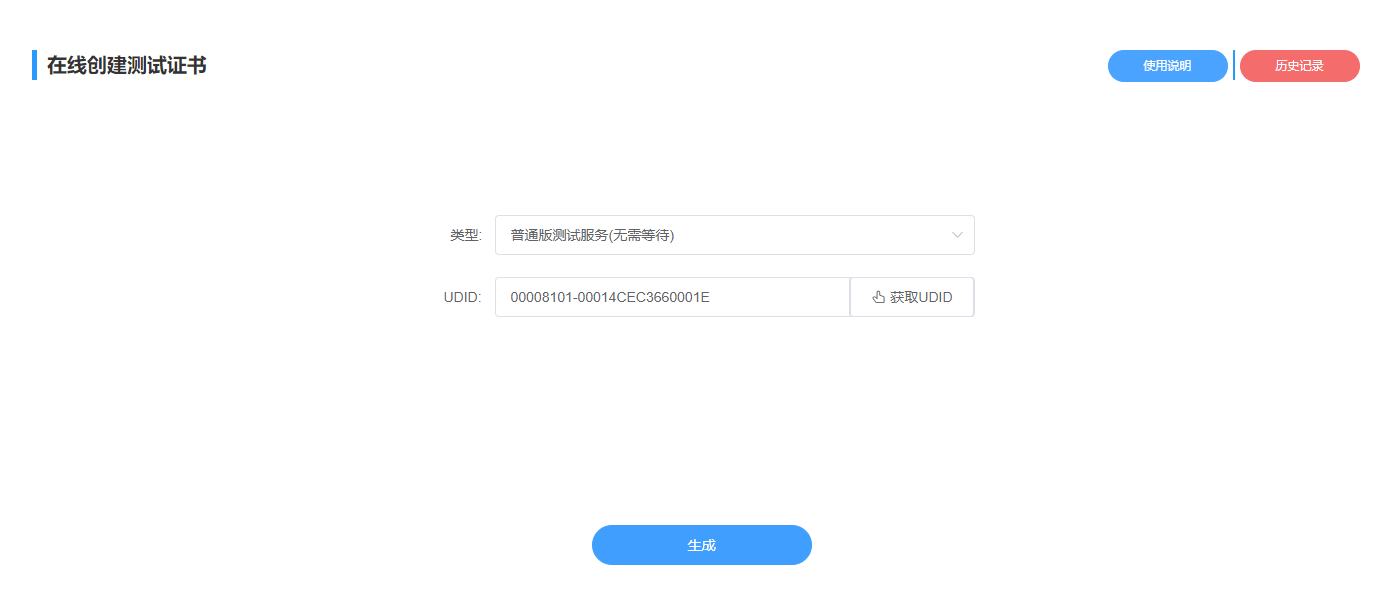
输入刚才复制的UDID,然后点击生成,生成成功后,我们会获得证书文件,我们下载到电脑!
4.点击“使用Apple证书签名”点击这个,输入我们的Bundieid,秘钥密码,证书profile文件,秘钥证书,在我们第三步下载的文件里面都包含以上信息
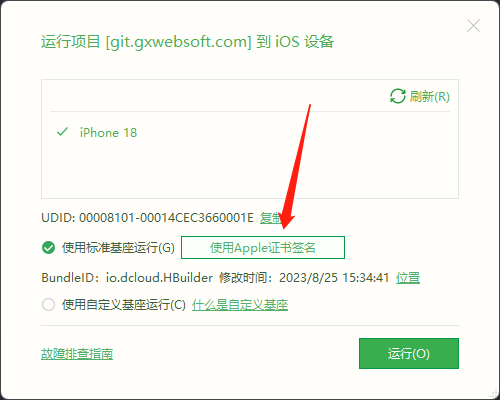
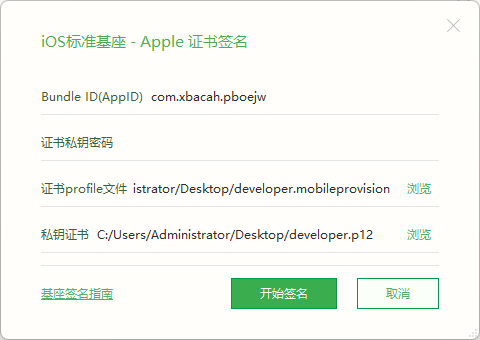
5.点击开始签名,这里我们签名成功后,直接点击运行即可成功运行到ios真机设备!
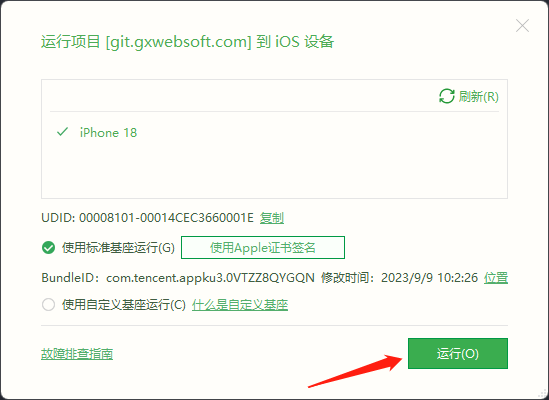
如果提示重签失败:
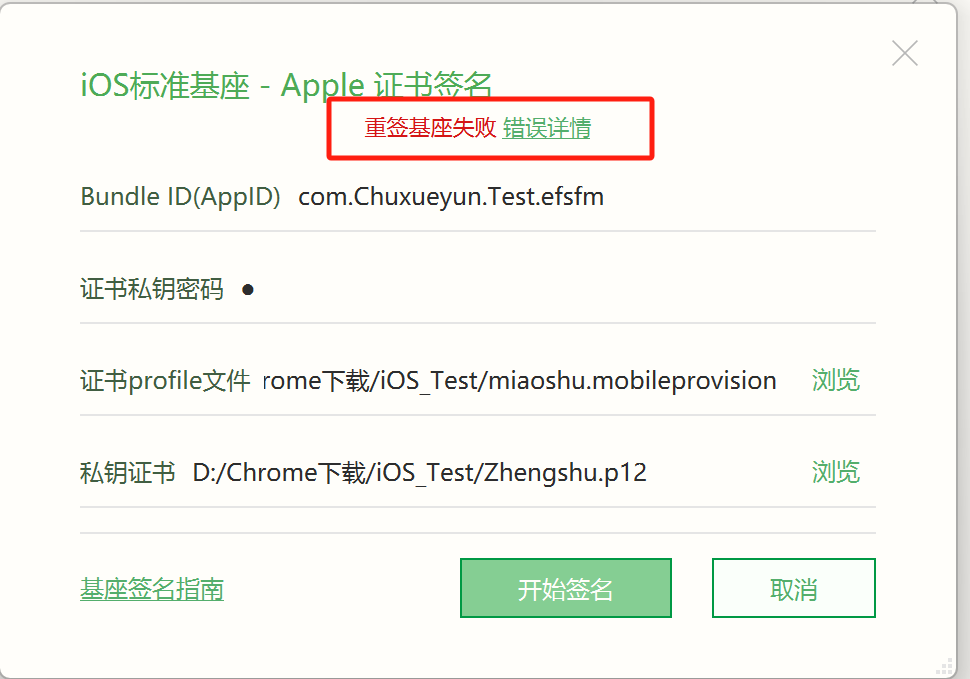
1.打开此页面:https://www.chuxueyun.com/#/pages/ipasign
2.选择网络资源,选择“HBuilder”
3.上传我们的p12证书和描述文件,进行一键重签,重签结束后下载文件
4.将文件重命名为:iPhone_base_signed.ipa
5.将文件移动到:你的HBuilderX安装目录\plugins\launcher\base文件夹中,然后我们可以直接去重新打开HBuilderX进行运行项目!
如以上内容不明白,可以联系网站客服进行技术指导!